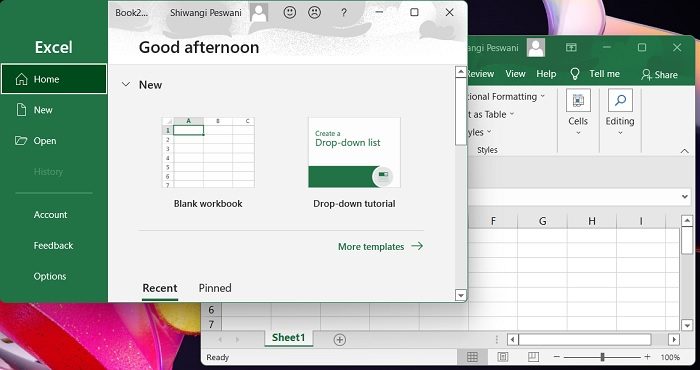Cara Membuka 2 File Excel Sekaligus
Saat bekerja dengan Excel, terkadang kita perlu membuka dua file sekaligus untuk membandingkan atau menggabungkan data antara kedua file. Namun, tidak semua orang tahu cara membuka 2 file Excel sekaligus. Berikut ini adalah beberapa cara yang dapat dilakukan untuk membuka 2 file Excel sekaligus.
Cara Pertama
Cara pertama yang dapat dilakukan adalah dengan membuka dua jendela Excel terpisah. Caranya adalah sebagai berikut:
- Buka file Excel pertama seperti biasa.
- Tahan tombol Windows pada keyboard, lalu tekan tanda panah pada sisi kanan atau kiri. Hal ini akan membagi layar menjadi dua bagian.
- Buka file Excel kedua dengan men-drag file tersebut ke jendela Excel yang kosong.
Cara Kedua
Cara kedua adalah dengan membuka kedua file Excel pada satu jendela atau semacam tab. Caranya adalah sebagai berikut:
- Buka file Excel pertama seperti biasa.
- Buka file Excel kedua dengan cara menekan tombol Shift pada keyboard, lalu klik kanan pada ikon Excel pada taskbar, dan pilih Excel yang baru atau kedua.
FAQ
1. Apakah bisa membuka lebih dari 2 file Excel sekaligus?
Jawabannya adalah bisa. Caranya adalah dengan mengulangi langkah kedua pada cara pertama atau kedua di atas. Bisa membuka file Excel sebanyak yang diinginkan dan menyesuaikan ukuran jendela Excel masing-masing.
2. Bagaimana jika tampilan Excel menjadi tidak rapi/tidak sesuai dengan yang diinginkan?
Jawabannya adalah, bisa menyesuaikan/merubah tampilan Excel seperti yang diinginkan. Pada tampilan Excel yang terbuka, bisa menambahkan/menghapus tab, memindahkan posisi tab, menyesuaikan ukuran tampilan jendela, atau mengganti warna tab, garis pembatas, dan masih banyak lagi.